ps:这里小编带来的是PDQ Deploy 18 Enterprise破解版,附带的激活文件可以成功注册软件,其详细的安装教程可参考下文。同时由于是企业版本,功能最为强大,包括了远程静默部署、超过200个可立即部署的通用应用程序、远程执行命令和脚本、远程重启或关闭计算机、局域网唤醒、计划扫描硬件和软件清单、扫描文件和Windows注册表、与本地管理员密码解决方案(LAPS)集成、自动补丁程序管理、基于硬件/软件的详细计算机分组等等,送给有需要的朋友免费下载收藏。
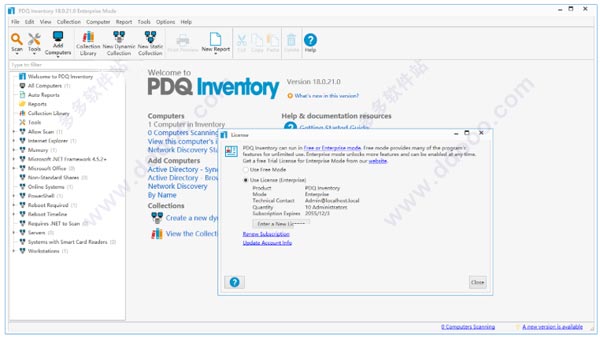
PDQ Deploy 18破解安装教程:
1、下载解压,得到|PDQ Deploy 18 Enterprise原程序和Activation激活文件;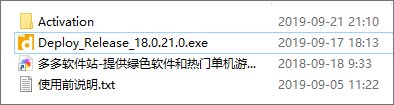
2、双击文件“Deploy_Release_18.0.21.0.exe”安装软件,依提示安装即可;
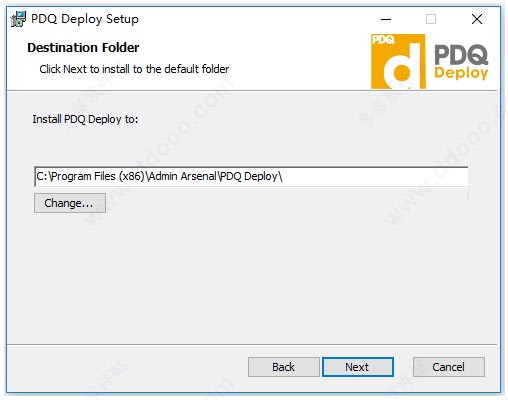
3、成功安装软件后,打开任务管理器,停止PDQ Deploy服务;

4、再将Activation激活文件“AdminArsenal.dll”复制到软件安装目录下替换原文件;
默认目录【默认路径C:\Program Files (x86)\Admin Arsenal\PDQ Deploy】
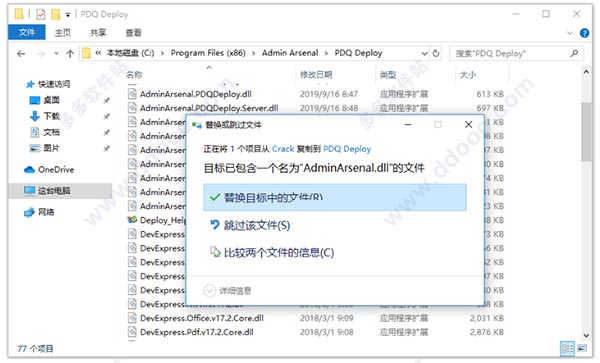
5、运行PDQ Deploy 18软件,选择Use Licesne,使用压缩内的Serial.txt激活即可;
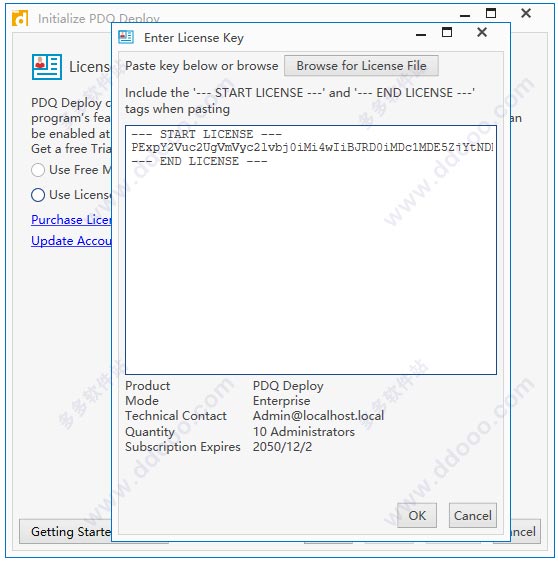
6、至此,软件成功激活,以上说是PDQ Deploy 18 Enterprise破解版的详细教程。
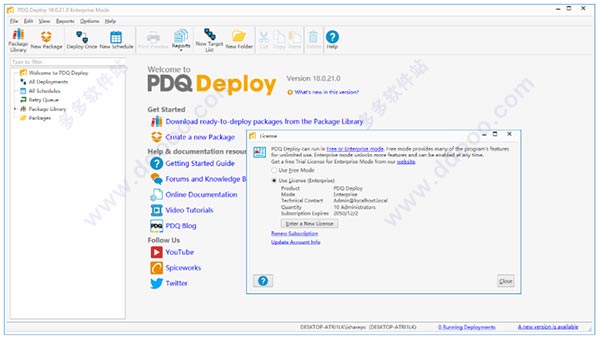
软件功能
一、优先安排部署1、部署一次窗口
现在,您将看到我们有一个“优先部署”选项,该选项使您可以优先于所有其他排队的部署来优先部署。单击此优先级,使该部署优先于所有当前排队的部署。
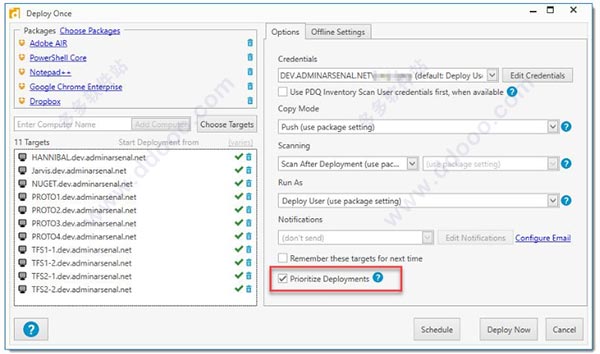
2、优先考虑排队的部署
在对部署进行排队时,您可以为整个部署或任何部署中的单个目标确定优先级。要对部署进行优先级排序,请在“所有部署”页面上,右键单击某个部署(“部署”面板),然后选择“对部署进行优先级排序” 。

3、优先排队对象
要对部署中的单个目标进行优先级排序,请在“所有部署”页面上,从“部署”面板中选择一个部署,选择特定目标(“目标”面板),右键单击,然后选择“对目标进行优先级排序”。
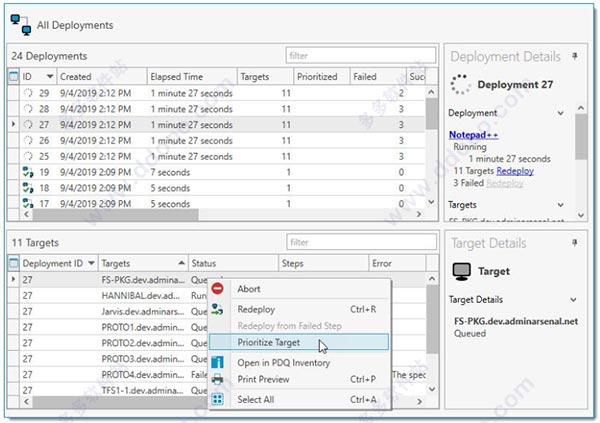
二、关闭自动下载
对于那些发现自己经常将自动下载程序包转换为标准程序包的人,您现在可以通过禁用自动下载来切换默认下载类型。为此,请单击 选项 > 首选项 > 自动下载(或按 Ctrl + 逗号),然后取消选择启用自动下载。保存后,“软件包库”中的软件包将默认为以“标准软件包”的形式下载,而不是“自动下载”。软件包库页面上的下载按钮现在将反映您的默认软件包类型。

无论是否启用了“自动下载”,您仍然可以通过在库中突出显示一个软件包,右键单击并突出显示“ 下载为” ,以使用这两种类型下载软件包。
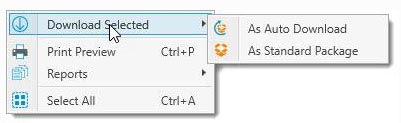
三、选择目标
我们已经改进了在“部署一次和计划”窗口中添加目标的方式。虽然两个窗口的界面非常相似,但功能略有不同。
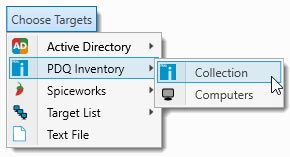
1、时间表窗口
通过单击选择目标,您将看到每个选择现在提供两个选择:组类型(容器,集合,组,目标列表)和计算机。通过选择组类型,您将整个组添加为动态目标,而不是手动从该组中选择单个目标。
通过选择一个组,PDQ Deploy将查询并且仅在部署时部署到该组中的计算机。这样,您可以确保始终将其部署到更新的计算机列表中,而不必单独选择每个目标。
动态链接目标与PDQ清单非常有效。例如,选择集合“ Mozilla Firefox 64位(旧)”将仅在计划运行时部署到具有旧版本的计算机。
2、部署一次窗口
存在相同的接口;但是,动态链接组的功能不可用。选择一个组,只需单击一个按钮,即可添加属于该组的所有计算机。通过选择计算机,您必须从该组中选择单个目标。
PDQ Deploy 18更新日志
一、PDQ部署现在,“ 目标服务”首选项页面更易于使用。
1、服务器主机名的新系统变量。
2、“ 许可证”窗口中显示的其他信息,包括技术联系方式。
3、该 封装库现在包括下载大小的列。
4、Windows Server 2019已添加到O / S版本条件中。
二、18个修复程序
1、现在,设置过去的“一次”日程表触发器现在可以在日程表本身和“所有日程表”页面上显示视觉警告。
2、自动下载软件包有时会在编辑和未编辑的软件包中显示相反的图标。
3、现在,无论服务器正在侦听的IP地址如何,客户端控制台计算机都可以按名称连接到服务器。
4、有时,当选择“停止部署到其余队列目标”时,正在运行的部署会被排队的部署中止。
5、现在,刷新控制台时,程序包会提示您进行未保存的更改。
6、重新启动控制台后,删除的部署有时会重新出现。
7、删除软件包中的步骤有时会导致步骤号显示不正确。
8、在安装步骤中用作安装文件路径的变量不再引发异常。
9、嵌套软件包部署中的跳过步骤不再在输出显示中反映出绿色的选中标记。
10、粘贴凭据不再复制以前输入的域。
11、在PDQ清单中使用LAPS凭据并在PDQ部署中选择“在可用时首先使用PDQ清单扫描用户凭据”不再阻止使用LAPS凭据。
12、PowerShell步骤不再添加一个阻止使用签名的空格。
13、现在,当在目标上将PowerShell执行策略设置为AllSigned时,PowerShell步骤可以正常运行。
-
鬼泣巅峰之战怎么玩?新手入门玩法攻略 21-09-19
 鬼泣巅峰之战怎么玩?新手入门玩法攻略
鬼泣巅峰之战怎么玩?新手入门玩法攻略鬼泣巅峰之战怎么玩?游戏目前已经开启预下载,很多玩家都想要知道游戏的玩法,小编这就将游戏的一些基本操作分享给大家,学会这些操作之后,新手也能更加容易上手,下方就是小编为大家准备的攻略。
-
360天气如何放到窗口 360天气放到桌面显示的方法 21-07-12
 360天气如何放到窗口 360天气放到桌面显示的方法
360天气如何放到窗口 360天气放到桌面显示的方法1、首先在手机中找到360天气APP,选择点击进入软件内,如下图所示: 2、查看左上方的定位,确定是自己当前所在位置后,点击右上方的“三条杠”选项,在下拉出现的栏目中,选择并点击
-
腾讯惠聚上买的东西靠谱吗?腾讯惠聚是正品吗? 21-09-18
 腾讯惠聚上买的东西靠谱吗?腾讯惠聚是正品吗?
腾讯惠聚上买的东西靠谱吗?腾讯惠聚是正品吗?在使用微信的时候经常会看到腾讯惠聚这个小程序,差不多就是购物商城的平台,很多小伙伴在使用的时候也是有很多之一的,比如这个腾讯惠聚上的东西是正品吗?买东西靠谱吗?下面就
-
来不及了快上车手游怎么更换战车 22-08-03
 来不及了快上车手游怎么更换战车
来不及了快上车手游怎么更换战车来不及了快上车手游怎么更换战车?很多玩家都非常喜欢这款十分魔幻的手游,近期不少玩家都在讨论,该如何更换战车,今天就为大家带来一篇关于这个方面的具体资料,通过下面的文章
-
战魂铭人风火轮怎么获得 22-08-03
 战魂铭人风火轮怎么获得
战魂铭人风火轮怎么获得战魂铭人近期更新了很多的装备,很多玩家都非常喜欢这款游戏,近日不少玩家都在讨论风火轮这个装备,很多玩家都想知道该通过什么方式来获得这个装备,今天就为大家带来关于这个方
-
搜书大师如何导入第三方书源 导入第三方书源的方法教程 21-07-12
 搜书大师如何导入第三方书源 导入第三方书源的方法教程
搜书大师如何导入第三方书源 导入第三方书源的方法教程1.在手机上打开搜书大师APP,在书架界面点击“+”号图标,如图。 2.点击加号图标后进入文件选择界面,在文件界面点击左上角“文件夹”,如图。 3.点击文件夹后弹出存储目标选择,选择
-
快手极速版作品怎么删除掉 快手极速版作品如何删除掉 21-07-12
 快手极速版作品怎么删除掉 快手极速版作品如何删除掉
快手极速版作品怎么删除掉 快手极速版作品如何删除掉快手极速版作品怎么删除掉 快手极速版作品如何删除掉 1、点击左上角的三。 2、打开左侧界面后,点击登录的账号头像。 3、在打开的个人主界面,能看到下面发布的作品,点击要删除的
-
腾讯惠聚上买的东西靠谱吗?腾讯惠聚是正品吗? 21-09-18
 腾讯惠聚上买的东西靠谱吗?腾讯惠聚是正品吗?
腾讯惠聚上买的东西靠谱吗?腾讯惠聚是正品吗?在使用微信的时候经常会看到腾讯惠聚这个小程序,差不多就是购物商城的平台,很多小伙伴在使用的时候也是有很多之一的,比如这个腾讯惠聚上的东西是正品吗?买东西靠谱吗?下面就
-
来不及了快上车手游怎么选择模式 22-08-03
 来不及了快上车手游怎么选择模式
来不及了快上车手游怎么选择模式来不及了快上车手游怎么选择对局模式?这款游戏已经在9月下旬开始公测了,很多玩家都非常喜欢这款游戏,近期对于这款游戏比较热门的话题就是该如何更换游戏的模式,这款游戏有很
-
光遇季节蜡烛位置9.22 22-08-03
 光遇季节蜡烛位置9.22
光遇季节蜡烛位置9.22光遇季节蜡烛是玩家们每天都需要找寻的目标,很多玩家都不知道季节蜡烛到底在什么地方,今天就为大家带来一篇关于这个方面的具体介绍,通过下面的文章内容,我们就来了解一下9月






















